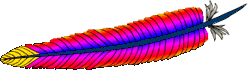Microsoft Windows용 아파치 컴파일
아파치를 컴파일하기 전에 주의할 점이 많다. 미리 Microsoft Windows에서 아파치 사용법을 참고하라.
요구사항
아파치를 컴파일하려면 다음이 정상적으로 설치되야 한다:
-
디스크 공간
남은 디스크 공간이 최소한 50 MB는 되야 한다. 아파치 설치후에는 빨리 증가하는 로그와 캐쉬파일을 제외하고 약 10 MB 정도가 필요하다. 실제 디스크 사용량은 선택한 구성과 제삼자가 만든 모듈 혹은 라이브러리에 따라 크게 다르다.
-
Microsoft Visual C++ 5.0 이상.
아파치는 명령행 도구를 사용하거나 Visual Studio IDE Workbench 안에서 컴파일할 수 있다. 명령행에서 컴파일한다면
vcvars32배치파일이 설정하는PATH,INCLUDE,LIB등 환경변수가 필요하다:"c:\Program Files\DevStudio\VC\Bin\vcvars32.bat" -
Windows Platform SDK.
어떤 아파치 기능을 사용하려면 Visual C++ 5.0에 추가로 최신 Microsoft Windows Platform SDK가 필요하다. 명령행에서 컴파일한다면
setenv배치파일이 Platform SDK 환경을 만든다:"c:\Program Files\Platform SDK\setenv.bat"Visual C++ 6.0 이상에 포함된 Platform SDK 파일은 충분하다. 이 버전을 사용하는 사용자는 이 과정을 생략해도 된다.
모든mod_isapi기능을 사용하려면 최신 Windows Platform SDK가 필요하다. 최신 버전이 아니면 MSVC++ 5.0은mod_isapi기능의 일부를 사용할 수 없다고 경고한다. http://msdn.microsoft.com/downloads/sdks/platform/platform.asp에 최신 버전이 있다. -
awk 도구 (awk, gawk 등).
컴파일한 시스템에 아파치를 설치하려면
awk.exe도구를 사용하여 여러 파일을 수정해야 한다. (Perl이나 WSH/VB과 비교하여) 다운받기에 매우 작고 파일 생성 작업이 가능하여 awk를 선택했다. Brian Kernighan의 http://cm.bell-labs.com/cm/cs/who/bwk/ 사이트에 컴파일된 Win32 실행파일 http://cm.bell-labs.com/cm/cs/who/bwk/awk95.exe이 있다. 이름을awk95.exe대신awk.exe로 변경해야 한다.Developer Studio IDE는 Tools 메뉴 Options... Directories 탭의 (Developer Studio 7.0이라면 Projects - VC++ Directories pane) Executable files 경로 목록에서만awk.exe를 찾는다. 이 목록에awk.exe경로를 추가하고, 필요하다면PATH환경변수에도 추가한다.Cygwin을 (http://www.cygwin.com/) 사용한다면gawk.exe라는 이름으로 awk 도구가 있으며,awk.exe파일은gawk.exe파일의 심볼링크임을 주의하라. Windows 명령 프롬프트가 심볼링크를 인식하지 못하기때문에 InstallBin을 컴파일할때 실패한다. 해결책은 cygwin에서awk.exe를 삭제하고gawk.exe이름을awk.exe로 바꾼다. -
[선택적인] OpenSSL 라이브러리 (
mod_ssl과ab.exe의 ssl 지원에 사용)주의: 강력한 암호화와 특허가 걸린 지적재산권을 전세계에 배포하는데는 상당한 제약이 있다. OpenSSL은 미국 수출규제법이 규제하며 미국과 기타 지역에서 특허로 보호되는 지적재산권인 강력한 암호화를 포함한다. Apache Software Foundation과 OpenSSL 프로젝트는 OpenSSL 프로젝트가 제공하는 코드를 소유, 사용, 배포하는데 따른 법적 자문을 제공하지 않는다. 직접 법률 상담을 받길 바란다. 당신 행동의 책임은 당신에게 있다.
mod_ssl이나 (SSL을 지원하는ab.exe) abs 프로젝트를 컴파일하려면, OpenSSL을 http://www.openssl.org/source/에서 다운받아서srclib의openssl이라는 하위디렉토리에 설치해야 한다.release와debug로 아파치를 컴파일할때 사용하며 0.9.7 버전에 있는 특허가 걸린 기능을 사용하지 않는다면, 아래 컴파일 명령어를 사용한다:perl Configure VC-WIN32
perl util\mkfiles.pl >MINFO
perl util\mk1mf.pl dll no-asm no-mdc2 no-rc5 no-idea VC-WIN32 >makefile
perl util\mk1mf.pl dll debug no-asm no-mdc2 no-rc5 no-idea VC-WIN32 >makefile.dbg
perl util\mkdef.pl 32 libeay no-asm no-mdc2 no-rc5 no-idea >ms\libeay32.def
perl util\mkdef.pl 32 ssleay no-asm no-mdc2 no-rc5 no-idea >ms\ssleay32.def
nmake
nmake -f makefile.dbg -
[선택적인] zlib 소스 (
mod_deflate에 사용)Zlib을
srclib의zlib라는 하위디렉토리에 설치해야 하지만, 소스를 미리 컴파일할 필요는 없다. 컴파일 시스템은 이 압축소스를mod_deflate모듈과 같이 컴파일한다. Zlib은 http://www.gzip.org/zlib/에서 구할 수 있다 --mod_deflate는 1.1.4 버전과 정상적으로 컴파일되었다.
명령행에서 컴파일하기
먼저 적당한 디렉토리에 아파치 배포본 압축을 푼다. 명령행
프롬프트를 열고 그 디렉토리로 cd한다.
Makefile.win 파일에 아파치 makefile 명령이
있다. Windows NT에서 release와 debug
컴파일하는 명령어는 각각 다음과 같다:
nmake /f Makefile.win _apacher
nmake /f Makefile.win _apached
두 명령어 모두 아파치를 컴파일한다. 후자는 결과파일에 디버깅 정보를 포함하여 버그를 찾고 문제를 추적하기 쉽게 한다.
Developer Studio Workspace IDE에서 컴파일하기
VC++의 Visual Studio 개발 환경을 사용하여 아파치를 컴파일할
수도 있다. 과정을 쉽게 하려고 Visual Studio workspace
Apache.dsw를 제공한다. 이 workspace는 완전한
아파치 바이너리 배포본에 필요한 .dsp 프로젝트
목록을 담고있다. 또, 알맞은 순서로 컴파일하기위한 프로젝트간
의존성 정보도 포함한다.
Apache.dsw workspace를 열고
InstallBin을 (Release나
Debug 중 원하는 것을) Active Project로 선택한다.
InstallBin은 관련된 모든 프로젝트를 컴파일하고,
컴파일된 실행파일과 dll을 옮기는 Makefile.win을
호출한다. InstallBin의 Settings, General 탭,
Build command line 항목을 수정하여 INSTDIR=을
변경할 수 있다. INSTDIR= 기본값은
/Apache2 디렉토리이다. (설치하지않고) 테스트로
컴파일만 해보려면 대신 BuildBin 프로젝트를
사용한다.
.dsp 프로젝트 파일은 Visual C++ 6.0 형식이다.
Visual C++ 5.0 (97)에서도 이 파일을 사용할 수 있다. Visual
C++ 7.0 (.net)은 Apache.dsw와 .dsp
파일들을 Apache.sln과 .msproj
파일들로 변환한다. .dsp 소스파일을 수정하면
반드시 .msproj 파일로 다시 변환하라! 그냥 VC++
7.0 IDE에서 Apache.dsw를 다시 열기만 하면 된다.
또, Visual C++ 7.0 (.net) 사용자는 Build 메뉴, Configuration
Manager 대화창에서 Debug와 Release의
abs, mod_ssl, mod_deflate
Solution modules 선택을 해제해야 한다. srclib에
openssl이나 zlib 디렉토리가 있는
경우에만 nmake를 실행하거나 (이 모듈을 명시적으로
컴파일하는) IDE BinBuild 대상을 사용하여 모듈을
컴파일 할 수 있다.
Export한 .mak 파일들이 혼란스럽지만, Visual
C++ 5.0 사용자가 mod_ssl, abs (SSL을 지원하는
ab), mod_deflate를 컴파일할때 필요하다.
VC++ 7.0 (.net) 사용자에게도 binenv 보다
nmake를 사용하면 컴파일이 더 빠르다. VC++ 5.0이나
6.0 IDE에서 전체 프로젝트를 컴파일하고, Project 메뉴의 Export
for all makefiles를 사용하라. 동적으로 자동 생성하는 대상을
모두 컴파일하고 올바른 의존성 정보를 얻기위해서는 먼저
프로젝트를 컴파일해야 한다. 다음 명령어를 사용하여 경로를
수정하면 어떤 경로에서도 컴파일할 수 있다:
perl srclib\apr\build\fixwin32mak.pl
httpd 소스 최상위 디렉토리에서
명령어를 실행해야 한다. 현재 디렉토리와 하위디렉토리에 있는
모든 .mak와 .dep 프로젝트파일을
수정하고, .dsp를 고려하여 파일시간을 수정한다.
프로젝트파일을 다듬어서 패치를 보낸다면, 프로젝트파일을 Visual Studio 6.0 형식으로 만들어야 한다. 변경은 간단하고, VC++ 5.0에서 7.0까지 모든 환경에서 인식하는 최소한의 컴파일 옵션과 링커 옵션을 사용해야 한다.
프로젝트 구성요소
Apache.dsw workspace와 makefile.win
nmake 스크립트는 다음 순서대로 아파치 서버
.dsp 프로젝트를 컴파일한다:
srclib\apr\apr.dspsrclib\apr\libapr.dspsrclib\apr-util\uri\gen_uri_delims.dspsrclib\apr-util\xml\expat\lib\xml.dspsrclib\apr-util\aprutil.dspsrclib\apr-util\libaprutil.dspsrclib\pcre\dftables.dspsrclib\pcre\pcre.dspsrclib\pcre\pcreposix.dspserver\gen_test_char.dsplibhttpd.dspApache.dsp
또, modules\ 하위디렉토리 아래 대부분의
모듈에는 프로젝트파일이 있다.
support\ 디렉토리에는 아파치를 실행하는데
필요하지는 않지만, 관리자가 아파치를 검사하거나 암호파일과
로그파일을 관리하는데 사용할 추가 프로그램들의 프로젝트파일이
있다. Windows 전용 지원 프로그램은 support\win32\
디렉토리에 따로 있다.
support\ab.dspsupport\htdigest.dspsupport\htpasswd.dspsupport\logresolve.dspsupport\rotatelogs.dspsupport\win32\ApacheMonitor.dspsupport\win32\wintty.dsp
아파치를 컴파일하면 server root 디렉토리에 설치해야 한다.
기본값은 같은 디스크의 \Apache2 디렉토리이다.
컴파일하고 모든 파일을 원하는 폴더 dir에 자동으로
설치하려면 다음 nmake 명령어중 하나를 사용한다:
nmake /f Makefile.win installr INSTDIR=dir
nmake /f Makefile.win installd INSTDIR=dir
INSTDIR의 dir 아규먼트는 설치디렉토리를
뜻한다. 생락하면 \Apache2에 아파치를 설치한다.
다음과 같이 설치한다:
dir\bin\Apache.exe- 아파치 실행파일dir\bin\ApacheMonitor.exe- 서비스 감시용 작업표시줄 아이콘 도구dir\bin\htdigest.exe- Digest auth 암호파일 도구dir\bin\htdbm.exe- SDBM auth 데이터베이스 암호파일 도구dir\bin\htpasswd.exe- Basic auth 암호파일 도구dir\bin\logresolve.exe- 로그파일에서 dns 이름을 찾는 도구dir\bin\rotatelogs.exe- 로그파일 순환 도구dir\bin\wintty.exe- 콘솔창 도구dir\bin\libapr.dll- Apache Portable Runtime 공유 라이브러리dir\bin\libaprutil.dll- Apache Utility Runtime 공유 라이브러리dir\bin\libhttpd.dll- Apache Core 라이브러리dir\modules\mod_*.so- 읽어들일 수 있는 아파치 모듈dir\conf- 설정 디렉토리dir\logs- 비어있는 로그 디렉토리dir\include- C 언어 헤더파일dir\lib- 링크 라이브러리파일
개발중인 아파치 버전을 컴파일할때 경고
.dsp 파일은 release마다
새로 만들어진다. 개발자의 시간낭비를 막기위해
.mak 파일은 새로 만들지 않는다. 그러므로
NMAKE 명령어를 사용하여 새로운 .dsp
프로젝트파일을 컴파일할 수 없다. 프로젝트에서 직접 모든
.mak 파일을 export해야 한다. Microsoft Developer
Studio 환경에서 컴파일한다면 이 작업이 필요없다.BuildBin
프로젝트를 (혹은 _apacher나 _apached
명령행 대상) 컴파일하면 매우 도움이 된다. 컴파일중에 많은
파일이 자동으로 만들어진다. 전체를 컴파일해야만 정상적으로
컴파일할때 필요한 의존파일을 모두 만든다.배포용 .mak 파일을 만드려면 항상
.mak (혹은 .dep)에서 Platform
SDK 등의 의존성을 점검하라.
DevStudio\SharedIDE\bin\ (VC5)나
DevStudio\Common\MSDev98\bin\ (VC6) 디렉토리에는
모든 예외 목록이 담긴 sysincl.dat 파일이
있다. 이 파일에 의존성 정보를 추가한다
(sys/time.h와 sys\time.h와 같이,
경로는 슬래쉬를 사용한 것과 백슬래쉬를 사용한 것 모두를
추가한다). 배포할 .mak 파일에 현재 컴퓨터에만
해당하는 설치경로가 있다면 컴파일이 완전히 실패한다.
그러므로 srclib/apr/build/fixwin32mak.pl을
실행해하여 .mak 파일에 있는 절대경로를 없애야
한다.